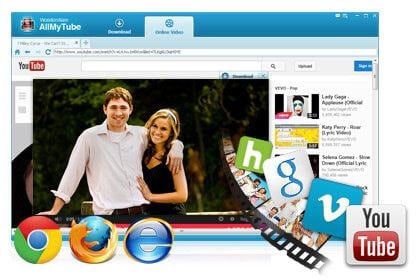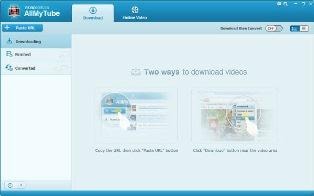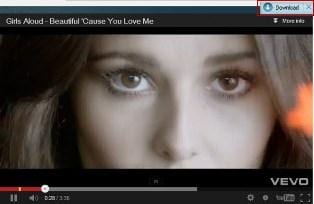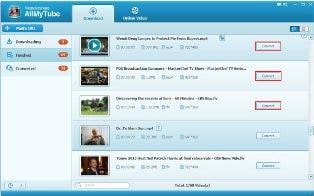Contenido
Todos los consejos necesita para solucionar problemas de YouTube
Usted puede tener problemas cuando con YouTube, como no funciona en todos, es algo lento o sin sonido o demasiado mucho anuncios. Se preocupe no más. Aquí están todos los consejos que usted quiere y usted conseguirá los problemas solucionados pronto.
YouTube, desde su creación, lleva uno de los pioneros ahi. Hoy en día, tiene miles de millones de videos diferentes que cubren a cualquier tema que puedas imaginar. Sin embargo, YouTube tiene sus defectos y los usuarios pueden encontrar regularmente su interacción con el sitio a ser bastante frustrante. Si usted está luchando para conseguir todo para conectar correctamente al usar el sitio, leer de abajo para algunos de los más comunes problemas y soluciones con YouTube cuando no funciona.
Hay varias situaciones de YouTube no funciona. En cuanto a escenarios, hay soluciones diferentes.
Situación 1: Vídeos que no juega
A veces, un video quedo cargando para siempre. Nunca aparece nada, y esto puede ser muy frustrante cuando usted buscar para el vídeo de la derecha sólo se encuentra aún no arranca!
![]()
Si eres capaz de ver algunos videos, pero otros no, entonces estos consejos generales tienden a ser bastante para persuadir el sitio a trabajar adecuadamente para cargue cada video. Lo primero es intentar actualizar la página web y, a continuación vamos a ver otras opciones.
1. Habilitar JavaScript en su navegador – esto varía dependiendo de su navegador, pero generalmente se encuentra en el menú de opciones de estilo de 'Configuración'
2. actualice su navegador a la última versión – consulte con su sitio oficial de los navegadores para encontrar un enlace de descarga
3. cambiar la configuración de calidad – bajar la configuración y haga clic en play, esto podría bloquearse en acción. Interruptor de nuevo a su configuración preferida una vez se comienza a cargar.
4. Player actualización Flash – este es un tema común. Compruebe su Player Flash para ver si está actualizado, si no videos que están cargando pueden ser más compatibles con la versión más reciente
5. borrar la caché – limpiar su caché es simple y se realiza a través de su historial de su navegador. Una vez que borra de su memoria caché y las cookies, reiniciar el navegador y vuelva a intentarlo el video
Situación 2: Problemas de pantalla
A veces, se carga un video y el color o la calidad es lejos. El jugador puede tener un matiz extraño a ella en términos de color, o puede ser una gran línea verde pasando por el medio del video. Hay muchos fallos gráficos que pueden ocurrir, y estos consejos generales tienden a eliminarlos.
![]()
1. actualizar los controladores de gráficos -tarjeta de la gráfica mayo necesidad actualizada y esto pueden hacerse bastante simplemente. Ir al fabricante de tu tarjeta gráfica para encontrar los controladores más recientes, la mayoría de tarjetas gráficas son ya sea ATI o nVidia. En Apple, si visita el logo Apple y haga clic en actualización de Software, lo puede ser para usted automáticamente.
2. desactivar la aceleración por hardware – esto se hace a través de Flash, puede ofrecer un mucho mejor rendimiento de vídeo. Para hacer esto, usted necesita simplemente haga clic derecho sobre el video que está viendo y haga clic en 'Configuración'. A continuación, la casilla habilitar hardware aceleración debe ser seleccionada. Cerrar este cuadro y luego actualizar la página, y usted debe notar una diferencia inmediata
Situación 3: YouTube es falta Plug-Ins
Si eres usuario de Chrome, puede encontrar que a veces Google Chrome carece de plug-ins para ejecutar correctamente el video. Sin embargo, fácilmente puede encontrar soluciones a este problema y conseguir tus vídeos funcionamiento mucho más suave que antes. Si una simple actualización de la página no es suficiente para solucionar el problema, entonces este simple truco abajo abajo puede ser lo que usted necesita;
Simplemente vaya a Player Adobe Flash, que puedes encontrar aquí . Descargar la última versión y luego reinicie el ordenador. Probar el vídeo otra vez ahora, esto tiende a llenar en cualquiera de los plug-ins que falta para su sistema, lo que le permite ejecutar sus vídeos de YouTube en su propio tiempo y ritmo.
YouTube es uno de los sitios más utilizados en el mundo, actualizados cada día con miles de nuevas ideas de contenido y películas. De tus videos favoritos de música a intrincadas teorías de la conspiración, YouTube realmente tenerlo todo.
Sin embargo, a veces puedes encontrarte que YouTube se está ejecutando muy lentamente. Los videos son agitados, páginas tardan mucho tiempo para cargar, y los tiempos de almacenamiento en búfer crecen con cada segundo que pasa. Si estás comenzando a enfermar de los retrasos de tampón que usted venir con frecuencia a través de YouTube, no culpe a los servidores todavía.
Hay muchas soluciones para resolver este programa. El primero es descargar los videos para ver sin conexión. Los otros son a pluma de YouTube y para saltarse el límite de su ISP. Compruebe los detalles a continuación.
Solución 1: Descargar videos de YouTube para ver sin conexión
- 1. descargar videos de YouTube y más de 100 sitios de video online con un solo clic
- 2. convertir videos a muchos formatos como AVI, MOV, MP4, MP3 y otros
- 3. programador de tareas y descarga vídeos de YouTube por lotes
- 4. ayuda a descargar vídeos online en Chrome, Firefox y IE
Compruebe aquí para descarga de archivos más.
Solución 2: Join YouTube pluma
Esta herramienta de opt-in nunca ha golpeado a los grandes mercados, pero es un YouTube con licencia oficial herramienta que tiene, en algunos casos, mejorar la velocidad de buffering y carga de veces en YouTube. Quitar recursos pesados características en el sitio de YouTube y también utilizando algunos algoritmos muy avanzados en línea, reduce la cantidad de datos que tu navegador ha de tener al cargar el video. Esto significa que los recursos adicionales se ponen conseguir el video corriendo, no todas las cosas de diversos en el lado.
Mientras que usted no puede ver o comentarios, como videos y los videos relacionados disponen de lista se acorta significativamente, las ventajas y desventajas depende de cuán rápido desea poder ver tus videos!
Solución 3: By-pass regulación de su ISP
Mientras que esto requiere un poco de footering alrededor en la sección de comandos del ordenador, es bastante seguro siempre y cuando siga las instrucciones de abajo. Este pequeño tweak abre un bonito rango de direcciones IP que podría, en teoría para la mayoría de los usuarios, mejorar sus capacidades de red cuando el almacenamiento en búfer.
Para hacer esto, simplemente siga los siguientes pasos.
1. haga clic en Inicio y escriba 'cmd' en la barra de búsqueda. Como el programa de símbolo del sistema aparece, haga clic derecho sobre él y seleccione 'Ejecutar como administrador'
2. si un UAC aparece mensaje, haga clic en sí
3. copiar este comando en la línea claro símbolo carga-netsh advfirewall firewall Agregar nombre de la regla = "YoutubeBufferTrick" dir = acción = bloque remoteip=173.194.55.0/24,206.111.0.0/16 enable = yes (Nota: puede que necesite hacer clic derecho y seleccionar pegar en lugar de CTRL + V)
4. presiona Enter
Esto va a abrir muchas nuevas oportunidades de almacenamiento en búfer para usted, pero podría causar problemas significativos con otros sitios Web. Si tiene alguna vez problemas con respecto a sitios utilizas ahora bloqueados, simplemente siga las instrucciones que el anterior pero utiliza este comando en su lugar;
1. netsh advfirewall firewall eliminar nombre de la regla = "YoutubeBufferTrick"
Estos tres trucos simple será más que suficiente para ayudarle a conseguir una gran conexión de YouTube clara y estable. Esto significa no más mirando un pixelado de tus clips favoritos mientras espera para cargue. Si encuentras esta información útil, por favor compártela con tus amigos como sin duda también sufrirán de problemas de YouTube!
Si eres un usuario habitual de YouTube, entonces usted sabrá lo frustrante que puede ser a veces. Pequeños fallos y errores son bastante comunes en la videoteca más grande de internet. Uno de los problemas más comunes que vemos hablar es la falta de sonido en YouTube, a pesar del volumen se enciende.
Esto puede ser muy frustrante sobre todo si no tienes tiempo de ensayo y error sugerencias para hacer que funcione otra vez. Afortunadamente, YouTube es fácil de administrar salud completa y orden de trabajo; simplemente hay que probar unos cuantos diferentes soluciones.
Solución 1: Ajustar el volumen y actualizar software
El problema con esta cuestión es que el sonido, o falta de, puede ser causada por algunos temas diferentes.
Para comenzar con, has probado;
· ¿Ajuste el volumen del altavoz?
· ¿Reiniciar tu navegador?
· Ajuste del volumen en YouTube sí mismo
· ¿Pruebas del volumen de otros programas como Windows Media Player o Spotify?
Si es así y tienes sonido en otros lugares pero no en YouTube, entonces probablemente es un problema que puede resolverse rápidamente. Si usted no tiene ningún sonido en cualquier lugar, puede ser cualquier cosa, desde un alambre suelto a los altavoces soplados, pero vamos a concentrar en el daño de YouTube.
Si usted encuentra que sólo YouTube es no producir sonido, y luego intenta lo siguiente;
· Actualización Adobe Flash Player
· Permitir a Flash a usar los contenidos de terceros, puede hacer esto haciendo clic derecho sobre un video y van a 'Settings'
· Compruebe el software antivirus y Firewall para ver si está bloqueando contenido Flash Flash o terceros
Solución 2: Descargar videos para reproducir en tu reproductor de escritorio
Si estás harto de tratar de ver videos en línea simplemente no reproducen sonidos o no realizan en la calidad que usted esperaría, entonces sólo descargar a tu escritorio. Una vez descargado en su máquina, ya no dependen de los mismos aspectos para ejecutar el archivo como lo hizo en YouTube, así que lo más probable es que sus problemas de sonido se fijarán bien y rápidamente!
Vamos a ver cómo puede descargar vídeos de YouTube fácilmente.
Programa para descargar YouTube-Wondershare AllMyTube
- 1. descargar listas de reproducción y vídeos de YouTube fácil y rápido
- 2. le permiten elegir la resolución de los videos de YouTube que descargar
- 3. convertir videos de YouTube a 150 + formatos que pueden jugar libremente en tus dispositivos portátiles
- 4. soporte descargar vídeos de más de 100 sitios de video como rotura, MTV, Vimeo, Dailymotion, MySpace y mucho más.
Cómo utilizar Wondershare AllMyTube para descargar videos de YouTube con un solo clic
Paso 1 instalar este downloader
Primero lo que tienes que hacer es instalar este programa en su computadora. Este programa es compatible con Windows y Mac. Ejecutar después de la instalación.
Paso 2. Descargar videos de YouTube
Ir a YouTube para encontrar videos que te gusta y jugar. Habrá un botón Descargar en la parte superior derecha del video. Haga clic en el botón para descargar el video. También puede copiar la URL del video y haz clic en el botón Pegar URL para obtener los vídeos a la cola de descarga. Este programa puede descargar hasta 10 videos al mismo tiempo.
Paso 3. Reproducir videos de YouTube
Para reproducir vídeos en tu computadora, basta hacer doble clic en los vídeos en la biblioteca de acabado . Si está intentando reproducir los vídeos en tus dispositivos portátiles, debe convertir primero los videos. Haga clic en convertir a la derecha del vídeo y seleccionar un formato. Haga clic en Ok para iniciar la conversión.
Es molesto tener siempre anuncios apareció al mismo tiempo encontrar y streaming de videos en YouTube - el sitio video más grande hasta ahora. Sin embargo, usted será como las soluciones para ayudar a deshacerse de la molesta publicidad en YouTube. Échales un vistazo. La verdad es que quitando los anuncios en YouTube no es algo difícil de hacer. Hay dos maneras en cómo usted puede hacerlo. Estas técnicas son las siguientes:
Si usted es el que aspiran a acceder a YouTube en los países donde ha sido bloqueado, usted debe ser puesta a punto de formas de desbloquear antes de acceder a cualquier contenido. Con nuestras formas definitivas para desbloquear Youtube mencionado a continuación, búsqueda seguramente cobrarán vida.
Solución 1: a través de un comando de código sencillo
Recientemente, YouTube se subió con una manera muy eficaz sobre cómo bloquear los anuncios. Ahora, puede eliminar los anuncios en YouTube totalmente cambiando la cookie que se ha guardado en su navegador. Entonces después de hacer la modificación, los anuncios en la Página principal de YouTube, esos anuncios incrustados en el reproductor, en el panel de la derecha y se bloquearía incluso los anuncios incluidos en los resultados de la búsqueda. Para empezar con esta técnica, siga estos pasos:
· Paso 1: visita YouTube.
· Paso 2: abrir la consola de desarrollador . Se podría hacer con una prensa para los atajos de teclado. Todos estos son todos navegador específico por lo que necesitará seguir los pasos basados en el navegador que utilizas. Por ejemplo, presione Ctrl + Mayús + J al mismo tiempo para Google Chrome.
· Paso 3:
después de eso, deberás pegar este código en la ventana de
consola
: document.cookie="VISITOR_INFO1_LIVE=oKckVSqvaGw; path = /;
de domain=.youtube.com";Window.Location.Reload();
· Paso 4: pulsar la tecla Enter . Ahora, la página se vuelve a cargar pero ahora está libre de anuncios esta vez.
Nota:
Si quieres volver a ver los anuncios, ejecute el código siguiente en la ventana de consola: document.cookie="VISITOR_INFO1_LIVE=; path = /;
de domain=.youtube.com";Window.Location.Reload();
Solución 2: A través de Plugins del navegador
Google Chrome, Firefox y Opera es los navegadores web más utilizados. Estos 3 navegadores son los que se utilizan con frecuencia por la mayoría de los usuarios de internet en el acceso a YouTube. Mediante el uso de los plugins del navegador, será más fácil para bloquear los anuncios que suelen surgir cuando ves un video en YouTube.
Google Chrome
AdBlock Plus es una extensión ampliamente utilizada en cromo en los anuncios de bloqueo que es confiable para usar como pueden bloquear los anuncios de un YouTube más agradable experiencia visual.
Firefox
Para este navegador, puede utilizar TubeStop que fácilmente puede bloquear los anuncios y anuncios pop-up en YouTube. Al igual que el primer plugin, éste no tiene ajustes elaborados.
Opera
Una extensión eficiente que cualquiera puede utilizar para bloquear los anuncios en YouTube es el YouTube AdsFree. No tiene ajustes elaborados y puede instalar, desinstalar o desactivar desde la sección "Administrar extensiones" en la ópera.
Mientras ve vídeos en YouTube, si te registras a tu cuenta de Google o YouTube, su búsqueda registros y seguimiento vídeo será automáticamente almacenada y mantenida por YouTube. Esto es fácil, si quieres encontrar algunos de los videos viejo otra vez. Es más, YouTube ahora sabe su preferencia o elección de vídeos te gustaría ver, y por lo tanto, mostrará una lista de vídeos relacionados que cada vez que usted ha iniciado sesión tu cuenta. Sin embargo, hay veces, cuando desea eliminar o Borrar historial YouTube desde tu cuenta. Este artículo le mostrará a todos 3 métodos sencillos que se deben seguir para borrar su pasado visto y buscaron de la historia de su cuenta de YouTube.
Solución 1: Borrar historial de ver YouTube
Paso 1. Inicia sesión tu cuenta de YouTube. En primer lugar, usted necesita iniciar sesión en tu cuenta de YouTube y acceder a su página web.
Paso 2. Acceder a la sección de historia de la cuenta. Haga clic en la ficha de historia disponible en el lado izquierdo de tu panel de control debajo de tu nombre de usuario. No podría ver su historial porque YouTube sigue cambiando su diseño a menudo. Por lo tanto, haga clic en el desplegable del botón en la esquina superior izquierda extrema, justo al lado del logo de YouTube. Ahora, una lista vertical se abrirá, seleccione historial de la lista y haga clic.
![]()
Paso 3. Borrar historial ver. Ahora, simplemente haga clic en el botón "Claro todo ver historia" en algún lugar en el centro de la pantalla. Una ventana emergerá preguntando la misma pregunta otra vez solo para confirmar. Sólo confirmar que desea borrar toda la historia del reloj y su historia de reloj se eliminará al instante.
![]()
Solución 2: Borrar historial de búsqueda de YouTube
Paso 1. Inicia sesión tu cuenta, si no ya conectado.
Paso 2. Ficha de acceso gestor de video Haga clic en su nombre de usuario de YouTube en la esquina superior derecha de la pantalla y haga clic en el menú llamado "Video Manager".
![]()
Paso 3. Borrar historial de búsqueda. Una vez en Administrador de vídeo, haga clic en el botón llamado "Historia de búsqueda" en la barra lateral de la mano izquierda debajo de tu nombre de pantalla y tablero de instrumentos. Ahora, si desea borrar los registros de toda búsqueda, luego haga clic en el botón "Claro todo buscar la historia". Y, en caso de que desea eliminar sólo algunos, elija las consultas individualmente ser haciendo clic en el pequeño cuadro junto a cada título del video. Una vez que haya terminado con su selección, haga clic en "Eliminar" en la parte superior para eliminar el historial de búsqueda.
![]()
Solución 3: YouTube claro de la historia de tu navegador (Firefox)
Paso 1. Menú historial de acceso en tu navegador Firefox. Encontrará el menú "Historial" en la barra de menú en la parte superior de tu navegador Firefox.
Paso 2. Desplácese para mostrar todas las páginas de historia. Haciendo clic en el menú "Historia" será Mostrar enlaces adicionales, haga clic en el enlace de la primera llamada "Mostrar todo el historial". Alternativamente, también puede golpear el método abreviado de palabra clave "Ctrl + Shift + H" y usted verá una nueva página con la historia de todos los sitios visitados.
Paso 3. Borrar el historial de YouTube. En la lista entre todos los sitios que has visitado, usted también notará los links de todos los vídeos de YouTube que visitado. Usted puede seleccionar el enlace que desea borrar y hacer un clic derecho en él y haga clic en "Eliminar esta página" para deshacerse de él. De esta manera puede eliminar el enlace restante todo por separado.
En caso de que desee borrar su historial completo de todos los sitios, accede el explorador, haga clic en el mismo menú "Historia". Se abrirá una lista desplegable. Esta vez clic en el enlace "Haga clic en reciente historia" o el atajo de teclado "Ctrl + Shift + Supr" botones para acceder a la misma ventana del golpe. Aquí, usted tiene la opción de seleccionar el rango de tiempo para borrar el historial de navegación de última hora, hoy o todo. Haga su elección y haga clic en que el botón "Claro ahora" y su historial de navegación serán eliminadas y su historial será vacíos.
Videos mashups han prevalecido durante mucho tiempo sobre todo cuando llega a ser muy fácil para todas las personas a hacerlo mismo con un sitio web llamado YouTube Doubler . Los mashups son divertidos y creativos, que le dará el impulso para crear por ti mismo. Vamos a verificar algunos de los grandes trabaja primero y luego ver cómo crear mashups por sí mismo.
Parte 1: Cinco grandes mashups con YouTube Doubler
Primero vamos a ver algunos de los grandes ejemplos de mashups video.
#1. Alex Jones derrota a una cabra en una competencia de gritos
Este es uno de los mashups más divertido que se puede ver en YouTube doubler hoy. Podrás ver Lax Jones que es un locutor de radio muy popular. Él es también un combatiente de la libertad de nuevo orden mundial. Este mashup le ofrece con una cabra en un concurso de gritos que sucedió una vez en una luna azul. Compitió con la cabra con sus fuertes cuerdas vocales y fue capaz de derrotar a la cabra.
#2. Joe Vs Toby
Estos son dos videos; uno cuenta a Joe mientras que el otro es para Toby. Joe desafió Toby por medio de una batalla de guitarra con el fin de determinar que entre los dos es el mejor cantante y guitarrista. Los videos les ofrecen con su guitarra y ambos cantan exageradamente. Hacen movimientos locos mientras juegan su guitarra.
#3. John Coltraine VS Big Dog
Estos dos vídeos tienen 2 canciones míticas, en donde una de estas canciones era el pedazo famoso de John Coltrane titulado "Pasos de gigante". Estos dos vídeos tienen sonidos extraños y raros que hicieron 2 robots japoneses. Este mashup sin duda hará que la diversión del día.
#4. Eres un Vs pirata eres demasiado lento
Estos mashup consisten de dos videos animados que seguramente encantará a los niños. Puede dejar su hijo verlos y hacer bien su día.
#5. Little Superstar
Este video ha sido emparejado con otro video. La primera de ellas es con un joven que hace increíbles movimientos de baile mientras que las otras características videos miniatura quien hace los mismos movimientos con el joven. El otro video hace divertida la escena y sólo se encuentra la razón por qué cuando ves este mashup hoy.
Parte 2: Cómo crear mashups con YouTube Doubler
Para hacer tus propios mashups de YouTube con YouTube Doubler, un YouTube remixer, tendrá que seguir los pasos proporcionados a continuación:
![]()
- Videos de YouTube buscar. Visita dos videos en YouTube que desea utilizar en la fabricación de su propio mashup. Abra los dos videos de dos pestañas en su navegador, para que usted puede copiarlos a YouTube Doubler.
- Copiar la URL del video a YouTube Doubler . Lo siguiente que tienes que hacer es abrir una ficha navegador 3 Compruebe el sitio web oficial de YouTube Doubler . Debe dejar los vídeos que pueden reproducir automáticamente cuando se carga la página. Elegir la URL entera de dos videos. Copiar y pegar en el cuadro Dirección URL por separado.
- Hacer el ajuste de tiempo . Determinar el momento adecuado cuando los videos deben comenzar con el fin de crear un gran efecto para su mashup. Entrar en los tiempos que debe ser en segundos en los campos.
- Acabado de crear el mashup de. Haga clic en duplicar y cada uno de los vídeos que han añadido comenzará a jugar desde el momento en que ha establecido.